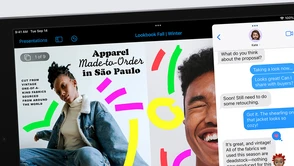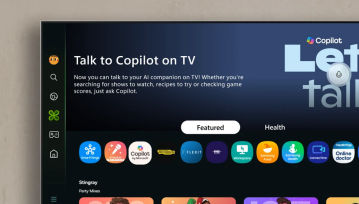iPady to świetne urządzenia edukacyjne, łączące wszechstronność z mobilnością. Trzeba jednak pamiętać, że w niektórych warunkach nie zastąpią komputera.
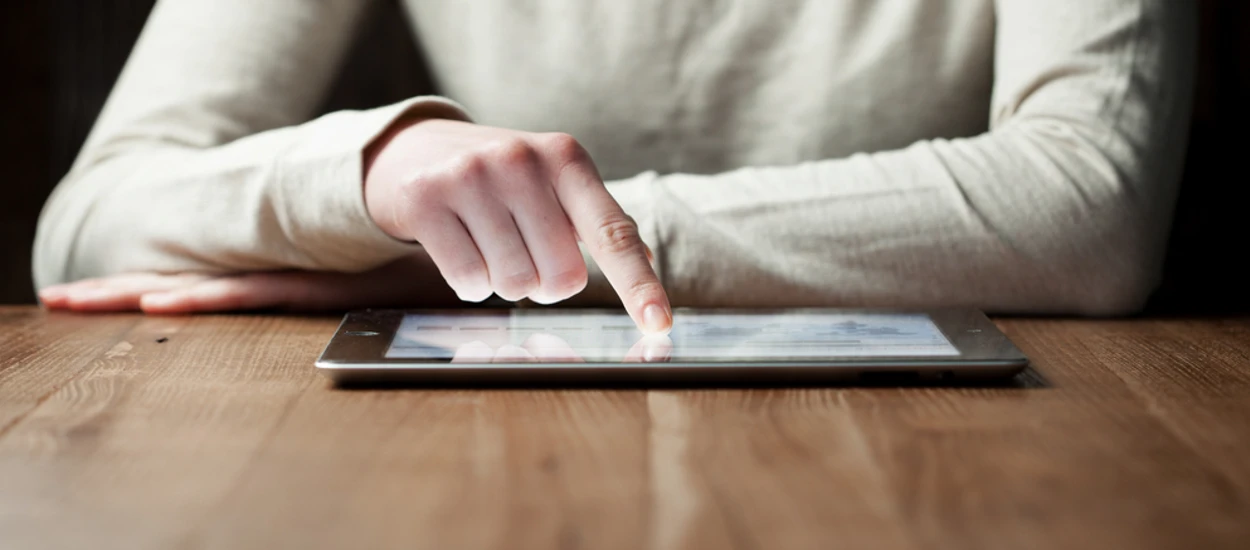
Komputery z nagryzionym jabłkiem nigdy nie należały do przystępnych cenowo, a teraz, po podwyżkach ze strony Apple, znalazły się poza zasięgiem studentów jeszcze bardziej. Z uwagi na to, zapewne wielu z Was rozważa zakup alternatywnego rozwiązania, w tym iPada, jako urządzenie najbardziej zbliżonego do MacBooka, a przy tym równie przydatnego do nauki. Zanim jednak wydacie kilka tysięcy na tablet od Apple, przyjrzyjmy się kilku istotnym wyrzeczeniom, z którymi należy liczyć się przechodząc na #iPadOnly.
Podłączenie zewnętrznych pamięci
Na studiach wielokrotnie zachodzi potrzeba przerzucenia pracy na pendrive, żeby wydrukować ją w uczelnianej bibliotece. Być może będziesz także zmuszony do podłączenia sprzętu pod rzutnik, aby wyświetlić prezentację na zajęciach. Warto więc mieć na uwadze, że iPady posiadają tylko jedno wejście. W przypadku iPadów Pro i Air sprawa jest dość prosta. Złącze USB-C to powszechny standard i większość dysków zewnętrznych wspiera tę technologię. Istnieją także liczne HUB-y i przejściówki (w tym wieloportowa przejściówka z USB-C na cyfrowe AV od Apple) pozwalające podłączyć iPada do monitora lub rzutnika.
Problem pojawia się w przypadku podstawowego iPada 9 generacji lub niższych (z fizycznym przyciskiem Touch ID w dolnej części ekranu). Urządzenia te posiadają złącza Lightning, zarezerwowane tylko dla urządzeń Apple. Pendrive’ów kompatybilnych z tym wejściem jest w sieci jak na lekarstwo (jednym z ostatnich bastionów jest firma SanDisk) i są to zazwyczaj droższe akcesoria niż ich odpowiedniki z tradycyjnym USB. Jeśli więc wiesz, że Twój kierunek wymagać będzie częstego korzystania zewnętrznych pamięci, to lepiej rozważyć iPada z USB-C.
Mobilna wersja oprogramowania biurowego
Sporządzanie dokumentów tekstowych i arkuszy kalkulacyjnych oraz tworzenie prezentacji multimedialnych to nieodłączny element studenckiego życia. Niezbędny jest do tego pakiet oprogramowania biurowego, który natywnie znajduje się na pokładzie każdego iPada. Z doświadczenia wiem jednak, że nie każdy jest w stanie przyzwyczaić się do pakietu iWork (Pages, Numbers i Keynote), preferując alternatywę od Microsoft. Office faktycznie jest dostępny na iPadach, ale tylko w wersji mobilnej. Co to oznacza? A no to, że funkcjonalność programów jest ograniczona w stosunku do komputerowych wersji. Przykładowo nie będziesz w stanie usunąć wiszących spójników (wykonywane w „dużym” Wordzie za pomocą skrótu Ctrl+Shift+Spacja) w dokumencie Word, co jest wymogiem poprawnego formatowania pracy naukowej.
Nie oznacza to jednak, że wykonywanie projektów jest na iPadzie niemożliwe. Wręcz przeciwnie. Jeśli Twoje zadania będą ograniczać się tylko do prostych dokumentów i notatek oraz nieskomplikowanych arkuszy, to tablet od Apple bez problemu sobie z tym poradzi.
Podłączenie myszy i klawiatury
Jak już wspomniałem, iPady posiadają tylko jedno złącze. Jeśli więc chcesz na co dzień używać go jako komputer, zapewne będziesz potrzebować dodatkowych akcesoriów w postaci myszy i klawiatury. Jeśli posiadasz już przewodowe urządzenia – na przykład ze starego PC – i chcesz wykorzystać je z iPadem, to od razu zaznaczę, że da się, ale jest to nieco uciążliwe. Musisz bowiem wyposażać się w wieloportowy HUB ze złączami USB-A i postarać się przy tym nie utonąć w kablach.
Znacznie wygodniejszą opcją jest zakupienie klawiatury i myszki bezprzewodowej. Dzięki systemowi iPadOS podłączenie urządzeń Bluetooth jest bardzo proste, ale trzeba pamiętać o jednym ważnym aspekcie. Korzystając z myszy, nie mamy do czynienia z fizycznym kursorem. Jest to symulacja dotyku palcem w postaci wskaźnika, zatem nie ma możliwości przykładowo kliknięcia prawego przycisku myszy, aby rozwinąć opcje zarządzania danego pliku, tak jak w komputerze.
Alternatywnym rozwiązaniem jest zakup etui wraz z klawiaturą i gładzikiem. Trzeba jednak pamiętać, że oryginalny Magic Keyboard od Apple z gładzikiem dedykowany jest tylko do iPadów Pro oraz Air. Jeśli zdecydujesz się na zakup iPada 9 generacji lub niższej, będziesz musiał skorzystać z akcesoriów firm trzecich, na przykład ze świetniej klawiatury Logitech Combo Touch.
iPadOS to nie to samo co macOS
Na pierwszy rzut oka systemy w iPadzie i MacBooku wyglądają identycznie, jednak nie ma co ulegać złudzeniom. Tabletowi od Apple znacznie bliżej do iPhona niż do Maca, a różnice te widoczne są przede wszystkim w kompatybilnych programach. Przed zakupem warto zrobić więc rozeznanie, czy wymagane przez uczelnie oprogramowania będą miały swoją wersję dostępną w App Store. Jeśli tak, to podobnie jak w przypadku pakietu Microsoft Office należy zweryfikować, czy mobilna wersja jest w pełni funkcjonalna.
Posłużę się przykładem znajomych mi przypadków studentów uczelni technicznych, którzy pracują często na programie AutoCAD. Faktycznie ma on swoją wersję na iPada, jednak jej ograniczenia mogą uniemożliwić wykonanie bardziej zaawansowanych projektów. W takich sytuacjach należy traktować iPada jedynie jako przenośną alternatywę, a nie jako pełnoprawny zamiennik komputera.
Multitasking
Jeśli jesteś fanem wykonywania kilku czynności naraz i dzielenia ekranu to lepiej poważnie przemyśl zakup iPada. Tablet od Apple dzięki systemowi iPadOS pozwala na podział ekranu na dwie części oraz dodatkowe przerzucenie na ekran zminimalizowanej wersji aplikacji, na przykład wiadomości w postaci wąskiej belki.
W teorii brzmi to fantastycznie, jednak mały i dotykowy ekran nie sprawdza się tak dobrze jak w reklamach Apple, a zamiast wielozadaniowości robi nam się spory chaos, który ciężko nazwać komfortową pracą. Ma to sens jedynie w przypadku największego iPada Pro 12.9, jednak w jego cenie można kupić całkiem dobry komputer.
Jaki student polubi się z iPadem?
Będąc jeszcze na studiach, mój komputer wyzionął ducha tuż przed końcem semestru. Laptop podróżował między serwisami przez tygodnie, a ja miałem pod ręką tylko iPada. Przetestowałem więc #iPadOnly na różne sposoby, od zwykłych notatek aż przez dokończenie pracy licencjackiej. Da się? Owszem, ale trzeba liczyć się z utrudnieniami. Wybór iPada jako zamiennik komputera mogę więc polecić wszystkim tym, którzy będą wykonywać na nim głównie prace biurowe.
Nie każdy potrzebuje sprzętu do programowania, zaawansowanej grafiki czy obsługi programów technicznych. Jeśli więc Twoja nauka na studiach opiera się głównie na pracach pisemnych, lub ma służyć jako elektroniczny notatnik, to śmiało – w zestawie z klawiaturą w zupełności wystarczy. Jeśli jednak potrzebujesz pełnoprawnej stacji roboczej do specjalistycznych wymagań, to lepszym rozwiązaniem będzie zakup laptopa.
Stock image from Depositphotos
Hej, jesteśmy na Google News - Obserwuj to, co ważne w techu